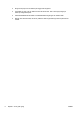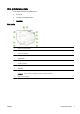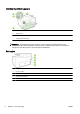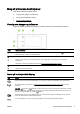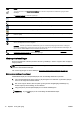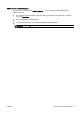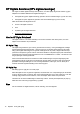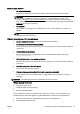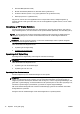User Manual
Ikon Formål
Tryk på ikonet for at få vist Web Services-indstillinger, hvor du kan få vist printerens e-mailadresse og angive ePrint-
indstillinger.
Se
HP ePrint på side 91 for at få flere oplysninger.
Viser et skærmbillede, hvor du kan oprette kopier eller vælge andre indstillinger.
Viser et skærmbillede, hvor du kan sende en fax eller vælge faxindstillinger.
Viser et skærmbillede, hvor du kan udføre en scanning eller ændre faxindstillinger.
Viser et skærmbillede, hvor du kan bruge printerapps.
Viser opsætningsskærmbilledet, hvor du kan oprette rapporter, ændre fax- og vedligeholdelsesindstillinger samt få adgang
til menuen Hjælp.
Viser flere oplysninger om printerens funktioner.
Viser et skærmbillede, hvor du kan få vist oplysninger om blækpatronerne, herunder blækniveauer. Dette ikon har en rød
ramme, når blækpatronerne kræver indgriben.
BEMÆRK: Advarsler og indikatorer for blækniveauet giver kun estimater til planlægningsformål. Når du modtager en
advarsel om lavt blækniveau, skal du sørge for at have en ekstra patron klar for at undgå forsinkelse af udskrivningen. Du
behøver ikke at udskifte blækpatronerne, før du bliver anmodet om det.
Viser status for funktionen Autosvar. Tryk på Autosvar eller for at aktivere eller deaktivere den. Se Angivelse af
svartilstanden (autosvar) på side 77 for at få flere oplysninger.
Ændre printerindstillinger
Brug kontrolpanelet til at ændre printerens tilstand og indstillinger, udskrive rapporter eller få hjælp til
brug af printeren.
TIP: Hvis printeren er tilsluttet en computer, kan du også ændre printerens indstillinger ved hjælp af
printerens administrationsværktøjer.
Der er flere oplysninger om disse værktøjer i
Printerens administrationsværktøjer på side 115.
Sådan ændres indstillinger for en tilstand
Skærmbilledet Hjem på kontrolpaneldisplayet viser de forskellige tilstande for printeren.
1. Fra kontrolpaneldisplayet skal du trykke og skyde fingeren over skærmen og derefter trykke på
ikonet for at vælge den ønskede tilstand.
2. Når du har valgt en tilstand, skal du trykke og rulle gennem de tilgængelige indstillinger og
derefter trykke på den indstilling, der skal ændres.
3. Følg prompterne på kontrolpaneldisplayet for at ændre indstillingerne.
BEMÆRK: Tryk på (Hjem) for at vende tilbage til skærmbilledet Hjem.
10 Kapitel 2 Kom godt i gang DAWW